Wählen Sie die gewünschten Updates aus, anstatt Ihren Mac automatisch aktualisieren zu lassen
Apples jüngstes Upgrade, der Big Sur, hat dem macOS jede Menge neue und aufregende Funktionen hinzugefügt. Eine solche brillante Abdeckung sind reibungslosere und schnellere Software-Updates, die im Hintergrund selbst stattfinden würden. Grundsätzlich würde Ihr macOS automatisch schneller und effizienter aktualisiert.
Aber manchmal möchten Sie vielleicht kein automatisches Update, vielleicht um aus irgendeinem Grund etwas Platz auf Ihrem Mac zu sparen. So können Sie automatische Hintergrundaktualisierungen auf Ihrem Mac deaktivieren, der auf dem neuesten macOS Big Sur läuft.
Automatische Updates auf dem Mac deaktivieren
Öffnen Sie zunächst die Systemeinstellungen in der Menüleiste Ihres Mac-Computers.
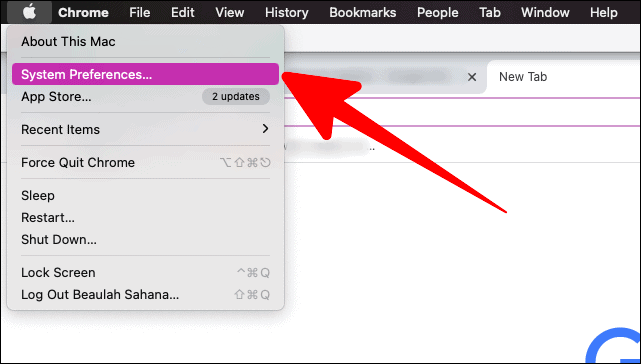
Klicken Sie in den Systemeinstellungen auf „Software-Update“.
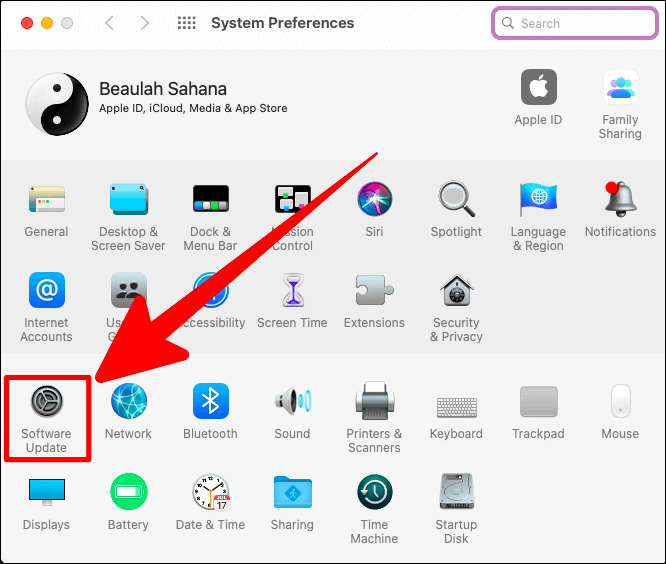
Deaktivieren Sie im Fenster "Software-Update" das kleine Kontrollkästchen neben der Option "Meinen Mac immer auf dem neuesten Stand halten".
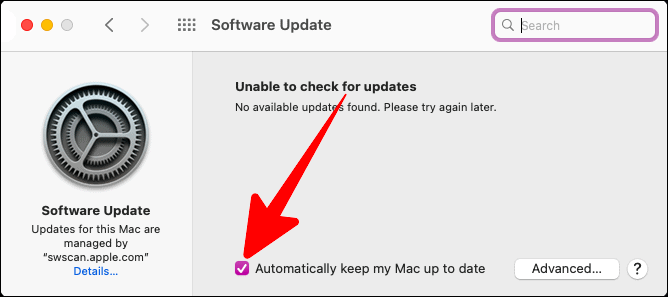
Es würde eine Bestätigungsaufforderung geben, um diese Entscheidung zu genehmigen. Klicken Sie in dieser Eingabeaufforderung auf die Option "Automatische Updates deaktivieren".
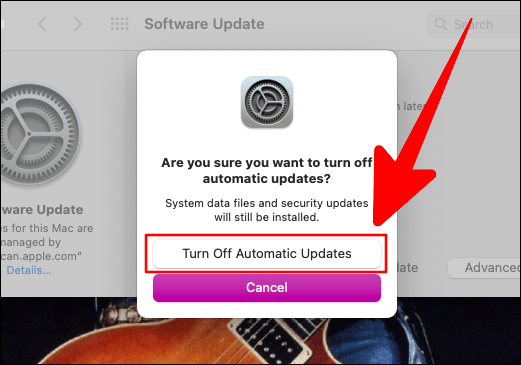
Geben Sie nun Ihr Mac-Passwort ein und klicken Sie dann auf "Entsperren", um fortzufahren.
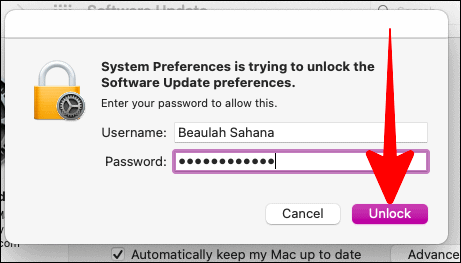
Ihr Mac würde jetzt die Installation von Softwareupdates im Hintergrund verlangsamen und Updates nur installieren, wenn Sie dies manuell tun.
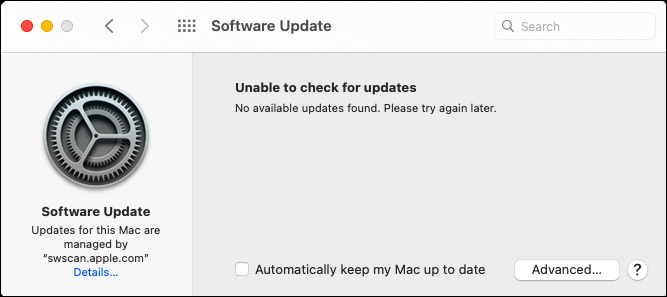
Deaktivieren des automatischen Downloads von macOS-Updates
Wenn Sie verhindern möchten, dass Ihr Mac automatisch verfügbare Software-Updates herunterlädt, klicken Sie auf die Schaltfläche „Erweitert“ im Fenster „Software-Update“.
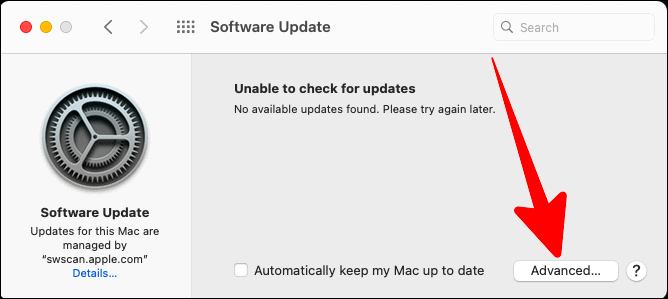
Im nächsten Popup können Sie das Kontrollkästchen neben der Option "Neue Updates herunterladen, wenn verfügbar" deaktivieren. Dies würde auch die Update-Installationsoptionen entfernen.
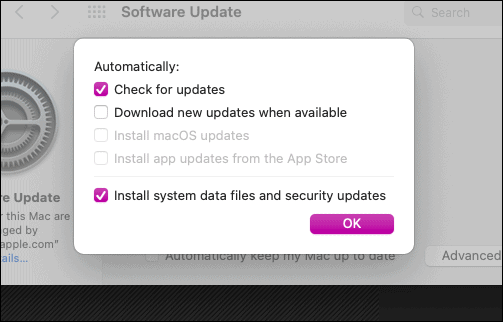
Jetzt würde Ihr Mac davon absehen, neue verfügbare Updates herunterzuladen.
